6 افزونه برای گوگل کروم به منظور امنیت بیشتر
مرورگر ما پنجره ایست که از آن میتوانیم دنیای بزرگ وب را نظاره کنیم . در این دنیای بزرگ همه چیز وجود دارد . هم چیزهایی که امنیت ما را تامین میکنند و هم چیزهایی که امنیت ما را به خطر می اندازند . پس باید با استفاده از ابزارهای تامین کننده امنیت در برابر تهدیدهای ضد امنیت مقاومت کنیم .
در این مقاله باز هم به سراغ مرورگر قدرتمند گوگل کروم آمده ایم و قصد داریم تا امنیت این مرورگر را بیش از پیش کنیم . البته گوگل خود مرورگر امنیست ولی ممکن است در برابر بعضی تهدیدها ، مشابه هر برنامه کامپیوتری دیگری ضعف نشان داده و امنیت شما که مهمترین داشته شما در دنیای پهناور اینترنت است را به خطر بیاندازد . اگر قصد دارید تا با روش ها آشنا شوید ، پس با گویا آی تی همراه باشید …………
نکته : تمامی افزونه ها در سرور وبسایت گویا آی تی قرار گرفته اند و شما میتوانید به راحتی و بدون هیچ تحریمی افزونه ها مورد نظر خود را دانلود کنید .
افزونه شماره 1 : AdBlock
یکی از افزونه مورد علاقه من ، افزونه قدرتمند AdBlock است . با استفاده از این افزونه از شر تبلیغات اینترنتی که فقط مایه خستگی چشم و کم شدن سرعت بارگذاری صفحات اینترنتی هستند ( مخصوصا با این اوضاع اینترنت کشور عزیزمان ) ، خلاص میشوید . البته این افزونه دشمنان سرسختی نیز دارد و آن هم مدیران سایت ها هستند که از طریق این تبلیغات ، برای خود کسب و کاری راه انداخته اند . علاوه بر مزاحم بودن این تبلیغات ، بعضی از آنها از سیستم شما نیز قصد جاسوسی داشته و سعی در بدست آوردن علایق شما در دنیای اینترنت را دارند و با استفاده از این کار تبلیغات را نسبت به علایق شما دسته بندی کرده و برای شما به نمایش میگذارند . پس شما باید جلوی کار این سری از تبلیغات را بگیرید .
یکی از مزیت های این افزونه قابلیت سفارشی سازی بالای این افزونه است . یعنی شما هر طور که بخواهید میتوانید تنظیمات این افزونه را دستکاری کرده و مطابق میل خود تنظیم کنید .
ابتدا این افزونه را طبق آموزشهای قبل بنده ، در مرورگر خود نصب کنید .
پس از نصب شدن AdBlock وارد یک صفحه جدید که در آن میتوانید 2 گزینه ساده را به سلیقه خود انتخاب کنید .
اگر گزینه اول که Show a button in the toolbar را انتخاب کنید ، آیکون این افزونه در تولبار گوگل کروم قرار خواهد گرفت . لازم به ذکر است که اگر بخواهید آیکون این افزونه را در تولبار گوگل کروم ببینید ، باید افزونه Browser Botton for AdBlock را نیز از اینجا دریافت کرده و نصب کنید .
اگر گزینه دوم که I like the text ads on Google search results; show me thoseرا انتخاب کنید ، فقط تبلیغات متنی گوگل که در نتایج جستجوی گوگل قرار دارند برای شما نمایش داده خواهد شد .
اکنون کافیست صفحات مورد نظر خود را باز کنید تا دیگر چشمتان به چشم این تبلیغات مزاحم نیفتد .
———–
افزونه شماره 2 : FlashBlock
این افزونه نیز کارش پس زدن عناصر طراحی شده توسط برنامه Flash در صفحات وب است . بعضی از سایت ها از به منظور زیبا سازی محیطشان از برنامه فلش به منظور طراحی استفاده میکنند و البته در همین حین روی سیستم شما نیز کوکی هایی را ایجاد میکنند . این کوکی ها به آن ها کمک میکند تا راحت تر بتوانند ردپای شما را پیدا کنند .
در اینجاست که افزونه FlashBlock جلوی این کار را میگیرد . البته نگران نباشید . شما میتوانید سایت هایی را که دوست دارید عناصر فلش آنها نمایش داده شود ، در لیست سفید قرار دهید .
وقتی که این افزونه را نصب میکنید ، به صورت پیشفرض تمامی سایت ها ، عناصر فلش آنها بلاک میشود . این مورد را میتوانید با نگاه کردن به قسمت سمت راست آدرس بار گوگل کروم متوجه شوید ( لوگوی Flash که روی آن خطی مشکی رنگ کشیده شده است ) .
این علامت بدین معناست که تمامی عناصر فلش موجود در این صفحه بلاک میشوند .
شاید شما در وبسایت یوتیوب بوده و قصد استفاده کردن از برنامه Flash Player را داشته باشید . پس از باز کردن سایت یوتیوب باید روی آیکون مربوطه کلیک کرده و از بین گزینه ها موجود ، گزینه Always allow flash on this site را انتخاب کنید .
در قسمت پایین تر از این گزینه ، سه گزینه دیگر نیز وجود دارد .
Options :
از این قسمت میتوانید به تنظیمات مربوط به این افزونه دسترسی پیدا کنید . این قسمت یکی از مهمترین بخش های این افزونه میباشد . با هم سری به این قسمت میزنیم .
در این قسمت دو سربرگ با نام های Setting و White List وجود دارد .
Settings : این بخش خود شامل سه قسمت است که با دو خط از همدیگر جدا شده اند .
بخش اول دارای دو گزینه است :
گزینه اول که Enable نام دارد ، وضعیت این افزونه را مشخص میکنید . اگر تیک کنار آن را بردارید این افزونه غیر فعال میشود .
گزینه دوم نیز که Show icon on address bar نام دارد ، نشان دهنده وضعیت آیکون این افزونه در آدرس بار میباشد .
بخش دوم مربوط به تنظیمات آیکون است که اهمیت زیاد ندارد . پس به توضیح آن نمیپردازیم .
بخش سوم نیز دارای دو گزینه است . گزینه اول که مربوط به غیر فعال کردن عناصر فلش است . ولی قسمت دوم مربوط به بلاک کردن عناصر ساخته شده با استفاده از Silver light شرکت مایکروسافت میباشد که البته زیاد در ایران جا نیفتاده است .
White List : در این قسمت لیست سفید افزونه شما قرار دارد . یعنی سایت هایی را که قصد دارید تا عناصر فلش آنها نمایش داده شود ، در این لیست قرار میگیرند . این لیست نیز قابل ویرایش است . شما میتوانید نام وبسایت هایی را به این لیست وارد و یا از آن خارج کنید .
در پایان اعمال کردن تنظیمات مورد نظرتان ، دکمه OK را بفشارید .
—————
افزونه شماره 3 : Not Script
افزونه Not Script یکی از بهترین افزونه هایی است که نه تنها در مرورگر گوگل کروم ، بلکه در مرورگرهای قدرتمند دیگری نظیر فایرفاکس نیز کاربرد دارد .
اسکریپت ها همیشه به عنوان یکی از مهمترین ابزارها برای آلوده کردن سیستم های رایانه ای به کار میروند . پس باید از اجرا شدن آنها توسط وبسایت هایی که نا آشنا هستند ، جلوگیری کرد . افزونه Not Script به همین منظور طراحی شده است . کافیست این افزونه را دانلود کرده و سپس نصب کنید تا برای همیشه از ترس اسکریپت ها رهایی یابید .
البته شاید وبسایت های معتبری هم مد نظر شما باشند که شما قصد اجرا شدن اسکریپت هایشان را داشته باشید . Not Script فکر اینجا را هم کرده است و به شما اجازه شخصی سازی میدهد .
کافیست ابتدا یک رمز عبور برای این افزونه تعریف کنید تا مراحل کار را بتوانیم ادامه دهیم .
اگر بخواهیم مسیر طولانی دسترسی به فایل ویرایش کلمه عبور را ذکر کنیم ، احتمالا از انجام این کار خودداری میکنید . پس یک راست نام فولدر مورد نظر را به شما میدهیم تا با استفاده از برنامه جستجوی سیستم عاملتان ، فایل مورد نظر را پیدا کرده و ویرایش کنید .
در ویندوزهای XP ، Vista و 7 ، نام این فولدر را جستجو کنید : odjhifogjcknibkahlpidmdajjpkkcfn
پس از پیدا شدن این فولدر باید وارد آن شده و فایل CHANGE_PASSWORD_HERE.js را با استفاده از برنامه Notepad باز کنید ( روی این فایل راست کلیک کرده و گزینه Edit را انتخاب کنید ) .
پس از باز شدن فایل مذکور در برنامه Notepad ، اکنون باید به قسمت پایین رفته و عبارت const ENCRYPTION_PASSWORD را بیابید .
در مقابل این عبارت یک علامت مساوی و بعد از آن دو عدد دابل کوتیشن وجود دارد که به صورت پشت سر هم آمده اند . شما باید یک کلمه عبور حداقل 20 کاراکتری را بین این دو دابل کوتیشن قرار دهید و سپس فایل مورد نظر را ذخیره کرده و گوگل کروم را راه اندازی مجدد کنید .
پس از اینکه دوباره گوگل کروم باز شد ، به همان سایت مورد نظر خود بروید . اگر دیدید ظاهر سایت به هم ریخته است ، نگران نباشید .
روی آیکون این افزونه که در آدرس بار موجود است کلیک کنید .
پس از کلیک کردن روی آیکون این افزونه ، یک پنجره جدید باز شده و از شما میپرسد که دوست دارید کدام اسکریپت ها از کار بیافتند ؟
در اینجا باید اسکریپت های مربوط به سایت مورد اطمینان خود را در حالت Allow بگذارید تا در دفعات بعدی این افزونه دیگر مانع از اجرای اسکریپت ها مربوط به این وبسایت نشود .
———–
افزونه شماره 4 : Java script black list
این افزونه لیست سیاهی را برای شما درست میکند تا آدرس سایت های پر خطر را درون این لیست گذاشته و از اجرا شدن اسکریپت توسط آنها جلوگیری کنید . پس از نصب افزونه ، باید از قسمت Extension ها ، به قسمت Options این افزونه رفته و سپس نام سایت های مورد نظر خود را درون این لیست سیاه وارد کنید .
دانلود افزونه Javascript black list .
————–
افزونه شماره 5 : Facebook Blocker
Facebook Blocker شما را از شر افزونه اجتماعی فیس بوک که در برخی وبسایت ها به کار میرود ، خلاص میکند . افزونه اجتماعی فیس بوک ، در برخی وبسایت ها وجود دارد که این افزونه برای کارهایی از قبیل لایک زدن به کار میرود و البته در کشور ما که بستر مخابراتی مناسبی نیز وجود ندارد ، این افزونه فقط باعث بالا رفتن مدت زمان بارگذاری صفحات مورد نظر میشود . در اینجاست که Facebook Blocker به کمک شما می شتابد .
دانلود افزونه Facebook blocker .
————-
افزونه شماره 6 : Vanilla
این افزونه به منظور تغییر دادن روند کار با کوکی ها ایجاد شده است . البته خود گوگل کروم به شما امکانات خوبی را به منظور کار کردن با کوکی ها میدهد ، اما این افزونه کار ما را راحت تر از گذشته میکند .
پس از نصب افزونه با آیکون آن در آدرس بار گوگل کروم مواجه خواهید شد .
تصویر بالا در حالتی است وبسایت مورد نظر ، از سوی شما به منظور ایجاد کوکی روی سیستم ، بلاک نشده باشد . اما در حالت پیشفرض این افزونه تمامی وبسایت ها را از نظر ساخت کوکی ، بلاک میکند . وبسایت های بلاک شده با آیکونی مانند تصویر زیر که در آدرس بار نمایان میشود ، نشان داده خواهند شد .
در صورتی که به یک وبسایت اطمینان کافی دارید و نمیخواهید که کوکی ها آن بلاک شوند ، کافیست روی آیکون این افزونه که در تصویر بالا مشخص شده است ، کلیک کرده و گزینه ها زیر را به دلخواه خود انتخاب کنید :
1- اگر این گزینه را انتخاب کنید ، وبسایت مورد نظر ( www.gooyait.com ) به لیست سفید این افزونه اضافه شده و در دفعات بعدی ، به این وبسایت اجازه ساخت کوکی داده خواهد شد .
2- اگر این گزینه انتخاب شود ، تمامی ساب دامین های این وبسایت ، به لیست سفید اضافه خواهند شد .
به عنوان مثال سایت Google را در نظر بگیرید که ساب دامین های زیادی دارد . مانند maps.google.com و یا mail.google.com .
3- در صورت انتخاب این گزینه تمامی کوکی های ناخواسته پاکسازی خواهند شد .
4- این گزینه نیز شما را به قسمت تنظیمات این افزونه خواهد برد .
اما تنظیمات مهم این افزونه را نیز یک بررسی کوتاه خواهیم کرد :
در قسمت اول تنظیمات یک تکست باکس و یک دکمه با نام Add وجود دارد . شما آدرس مورد نظر خود را در این تکست باکس وارد کرده و دکمه Add را بفشارید تا وبسایت مورد نظرتان به لیست سفید این افزونه اضافه شود .
در قسمت Recommended Usage شما میتوانید تنظیمات دیگری را نیز اعمال کنید . این تنظیمات را با استفاده از شماره های موجود در عکس توضیح خواهم داد .
1- با فعال کردن این گزینه ، کوکی های ناخواسته در شروع راه اندازی گوگل کروم ، پاکسازی خواهند شد .
2- با فعال کردن این گزینه ، کوکی های ناخواسته پس از 30 دقیقه از ایجاد شدنشان ، به صورت اتوماتیک حذف میشوند .
3- با فعال کردن این گزینه ، تمامی تغییرات پس از بروز رسانی این افزونه به شما نشان داده خواهد شد .
4- با فعال کردن این گزینه هم از کوکی ها موجود در لیست سفید ، حفاظت به عمل می آید .
تعدادی گزینه اضافی نیز در تنظیمات این افزونه وجود دارد که به ترتیب به آنها اشاره خواهیم کرد .
1- با کلیک بروی این قسمت ، گزینه ای با عنوان Enable ظاهر خواهد شد که با فعال سازی آن میتوانید امکان گزارش گیری را به این افزونه بیفزایید .
2- با کلیک برروی این قسمت ، لیستی از سایت هایی که قصد ایجاد کوکی های ناخواسته را برروی سیستم شما داشته اند ، ظاهر خواهد شد .
3- با کلیک بروی این قسمت ، لیستی از سایت های موجود در لیست سفید ، نمایش داده خواهد شد .
4- با کلیک بروی این قسمت ، لیست کوکی های محافظت شده برای شما به نمایش در خواهد آمد .
5- در این قسمت میتوانید از سایت های موجود در لیست سفید ، خروجی گرفته تا در دفعات بعد از آن استفاده کنید . اگر در دفعات بعد نیز خواستید که سایت هایی که قبلا خروجی گرفته اید را دوباره وارد لیست سفید کنید ، کافیست وارد این قسمت شوید .








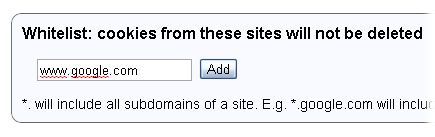
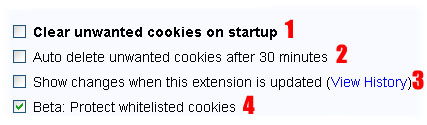
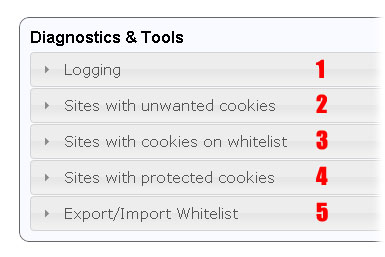
سلام
علیرضا جان افزونه هایی که معرفی کردی – همونطور که خودت میدونی – ، با اینکه خیلی خوب هستند تماما از روی افزونه های فایرفاکس کپی شدند؛ یعنی از اول این ها برای فایرفاکس ساخته شده و بعد واسه کـروم.
موفق باشی
سلام . مطمئنی مهدی جون ؟؟؟ یعنی تاریخ همشون رو با هم مقایسه کردی و پی بردی که افزونه های فایرفاکسی زودتر تولید شدن ؟
نمونه بارزش ABP
همینطور هر چقدر هم کروم خوب باشه واسه استفاده آدم رو اذیت میکنه #تحریم !
مطمئن باش همه این افزونه ها یا اول واسه فایرفاکس و بعد واسه کروم ساخته شدن یا برنامه نویس ها با توجه به افزونه های قبلی فایرفاکس، این افزونه ها رو واسه کروم با یه اسم جدید ساختن.
Good Luck
بله چون فایرفاکس زودتر از کروم ساخته شده.. دلیل های بهتری برای برتر نشون دادن فایرفاکس ارائه کنید لااقل
شما میدونید رءیس شرکت فایرفاکس به جمع کروم پیوست .
(میتونید توی خبر های سایت سافت گذر اونا بخونیین؟؟؟)
سلام ابراهیم جان .
ممنون از اطلاع رسانیتون .
موفق باشی ………..
سلام | ممنون از مطلب خیلی خوبتون
خود گوگل صفحه اکتنشن هاش رو واسه ایران بسته. شما راهی برای دانلود و یا حداقل دیدن اونها دارید؟ یا فقط از طریق فیلتر شکن؟
سلام رضا جون .
فعلا تنها راهش فیلتر شکن هست . البته تمامی افزونه هایی که در این مقاله معرفی شدن ، واسه دانلود آماده هستن و نیازی نیست به سایت اصلیشون برید .
موفق باشی …………..
softpedia.com
سلام ببخشید که وقت گرنبهای شما را میگیرم تو فیس بوک حساب کاربزی منو زود زود هک میکنن چکار کنم ممنونم میشم اگه راهنمای بفرمایید مرسی
سلام شراره جان .
اگه منظورتون اینه که پسوردتون رو عوض میکنن ، باید سیستمتون رو با یه آنتی ویروس خوب و آپدیت شده مثل آواست ( یا هر آنتی ویروس دیگه ای ) اسکن کنید تا اگه کیلاگر و یا تروجانی وجود داره که اطلاعات شما رو میدزده ، پیدا کنه .
آدرس ایمیلی که به فیسبوک دادین رو عوض کنین .
از پسوردهای قویتر استفاده کنین .
اینا یه سری راه حل ساده بود که میتونه احتمال هک شدن شما رو کاهش بده .
موفق باشی ……….
سلام عزیزم چشم گفته های شما را انجام میدهم ممنونم از راهنمایتان دوستتان دارم شرراه
کروم افزونه ای برای دور زدن قیلتر نداره؟!
فکر نکنم . یعنی در واقع من تا به حال ندیدم .
موفق باشی …….
درود
ممنون دوست عزيز،خيلي حـــــــــــــل دادي
salam
man yek dastgahe google chorom daram samsung aslan barname anti filter ejra nemishe chekar konam